소개
이 문서에서는 UCS Central Management Software에서 UCS(Unified Computing System)-M2-HWRAID를 구성하는 방법에 대해 설명합니다.
사전 요구 사항
요구 사항
Cisco에서는 다음 주제에 대해 숙지할 것을 권장합니다.
- UCS 관리자
- UCS Central
- M2 Raid UCS-M2-HWRAID
사용되는 구성 요소
이 문서의 정보는 다음 소프트웨어 및 하드웨어 버전을 기반으로 합니다.
- 이더넷 및 파이버 채널 엔드 호스트 모드에서 Cisco UCS 64108 108포트 패브릭 인터커넥트
- 인프라 b번들 버전: 4.2(3)
- Cisco UCS B200 M6 서버
- 서버 f펌웨어 버전: 4.2.3(b)B
- 자세히: UCS 하드웨어 및 소프트웨어 호환성
- 어댑터 > RAID > Cisco Boot Optimized M.2 HW Raid Controller(Cisco)
이 문서의 정보는 특정 랩 환경의 디바이스를 토대로 작성되었습니다. 이 문서에 사용된 모든 디바이스는 초기화된(기본) 컨피그레이션으로 시작되었습니다. 현재 네트워크가 작동 중인 경우 모든 명령의 잠재적인 영향을 미리 숙지하시기 바랍니다.
배경 정보
UCS-M2-HWRAID에는 m.2 껌 2개가 들어 있습니다. 짐스틱은 캐리어의 양쪽에 하나씩 있습니다. UCS-M2-HWRAID와 UCS-MSTOR-M2는 비슷하지만 이 컨피그레이션 예에서는 하드웨어 RAID입니다.
구성
현재 상태 확인
- 필요한 부품이 서버 인벤토리에 표시되는지 확인합니다.
UCS Central에서 Equipment(장비) > Servers(서버) > Server x(서버 x)로 이동합니다.
상단에서 Inventory(인벤토리) 탭, Motherboard(마더보드)를 선택합니다. Mini Storage(미니 스토리지)를 확장합니다. 이 이미지에 표시된 대로 모델이 UCS-M2-HWRAID로 표시되는지 확인합니다.
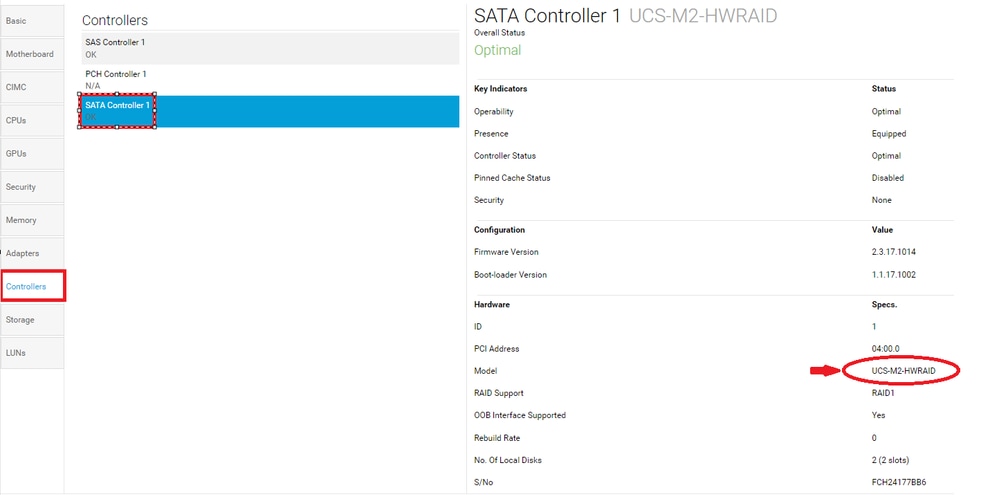
2. 2개의 m.2 디스크가 표시되고 작동 가능한 상태인지 확인합니다. 이 서버 모델은 m.2 디스크를 슬롯 253 및 254에 배치합니다.

3. 고아 LUN이 있는지 확인합니다.
LUN 탭으로 이동합니다. 분리된 LUN이 표시되면 컨피그레이션을 시작하기 전에 하단의 Troubleshooting(문제 해결) 섹션으로 건너뜁니다.

UCS Central에서 디스크 그룹 정책 생성
1. UCS Central에서 What do you want to do?(수행할 작업) 상자로 이동하고 Create Disk Group Configuration Policy(디스크 그룹 컨피그레이션 정책 생성)를 입력합니다.

2 . Select the organization, name the policy, add description, and select RAID Level 1 Mirrored.
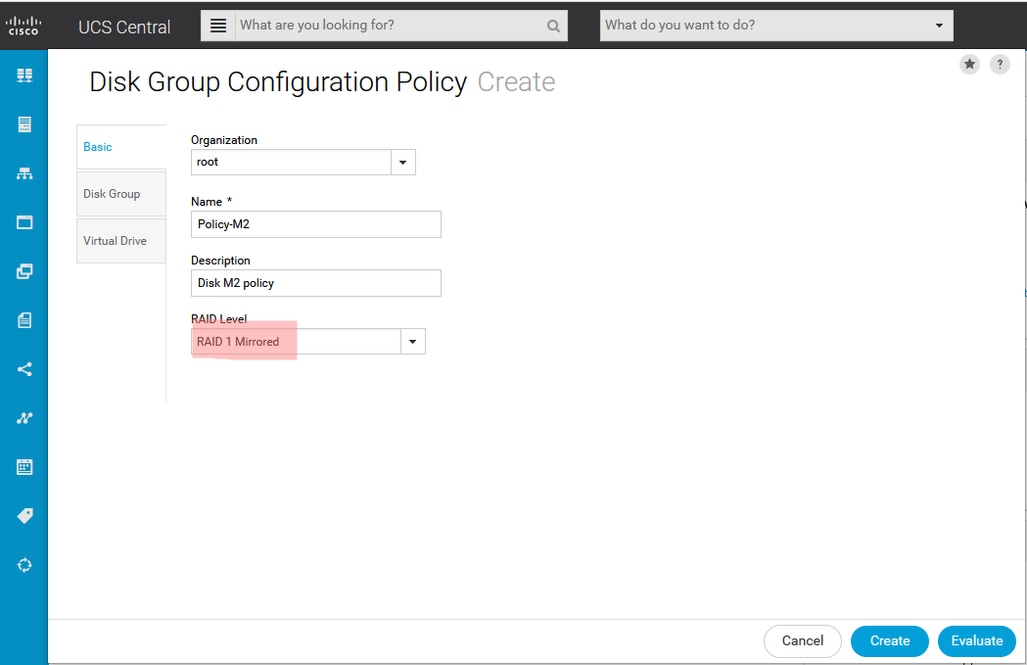
3. 디스크 그룹을 선택합니다. Disk Slots IDs(디스크 슬롯 ID) 아래에 이 케이스에 대한 Disk ID로 253 및 254를 입력한 다음 Normal Disk Roles(일반 디스크 역할)를 선택합니다.
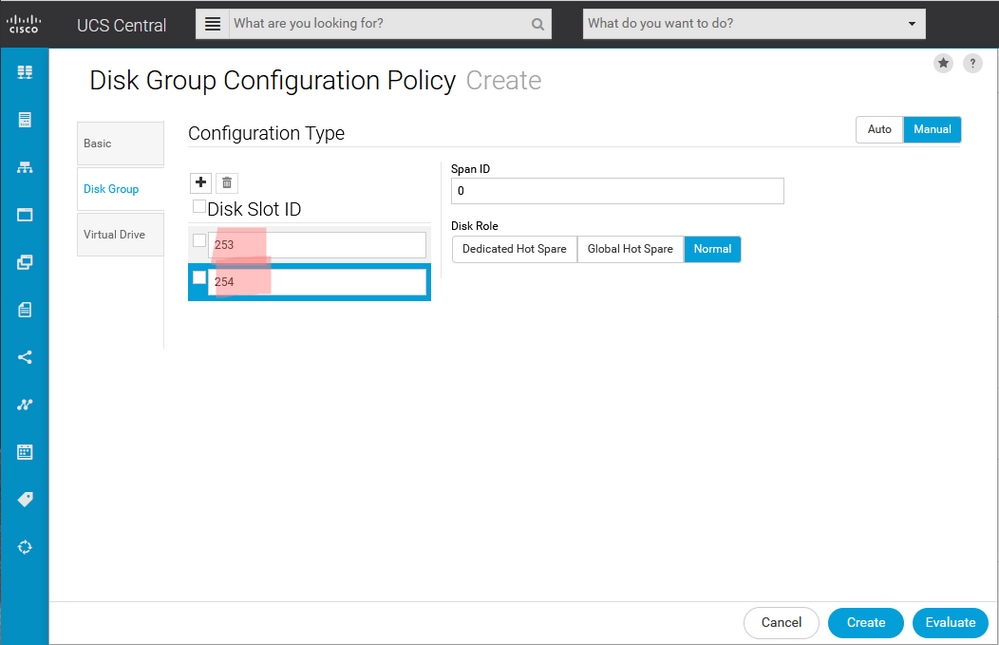
4.
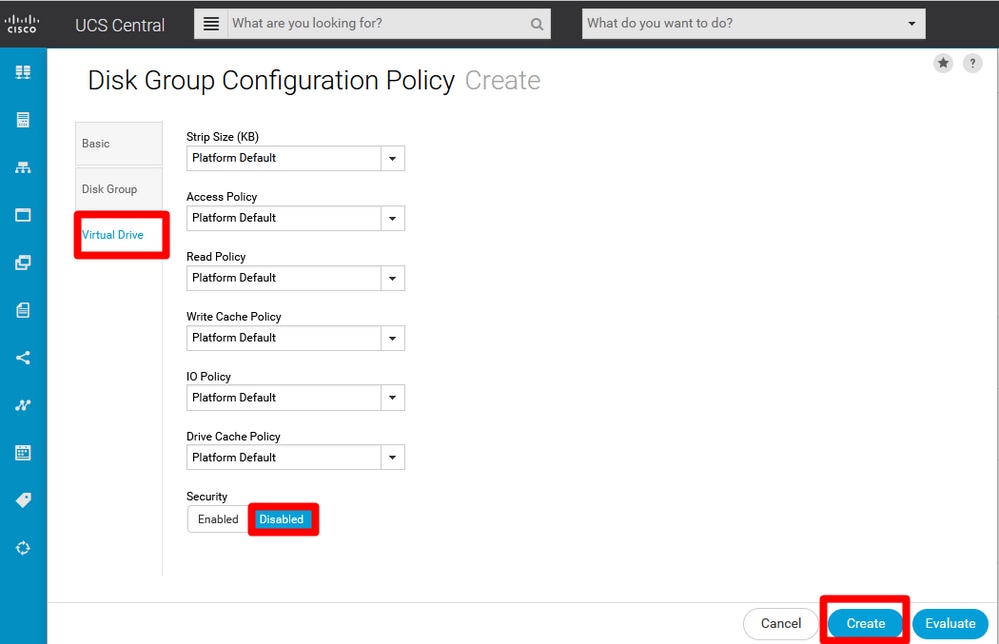
스토리지 프로필 생성
1. UCS Central에서 검색 상자 옆의 What are you looking?로 이동하고 Create Storage Profile을 입력합니다.
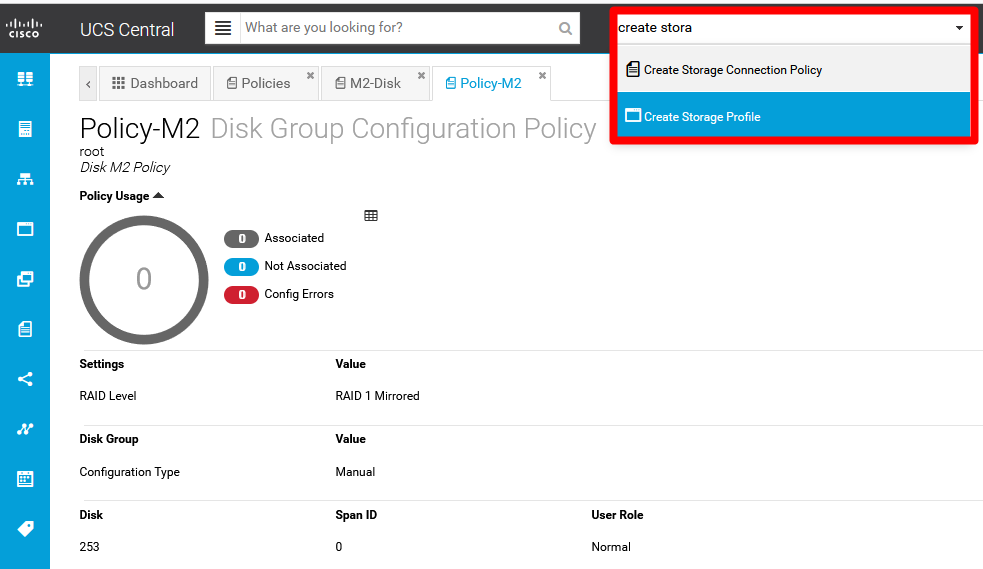
2. 스토리지 프로필의 이름을 지정하고 설명을 추가합니다.
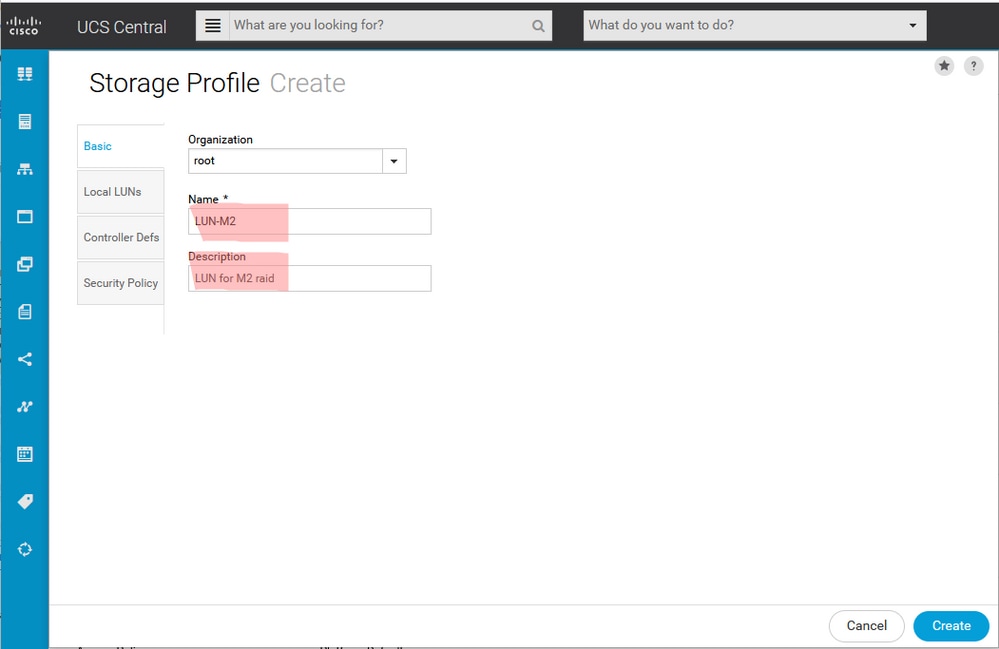
3. Local LUNs(로컬 LUN)를 선택한 다음 Add(추가) 버튼을 클릭하고 이 LUN에 이름을 지정합니다.

4. 디스크 그룹을 클릭합니다. 드롭다운 화살표를 클릭하고 이전에 생성한 디스크 그룹 정책을 선택합니다.
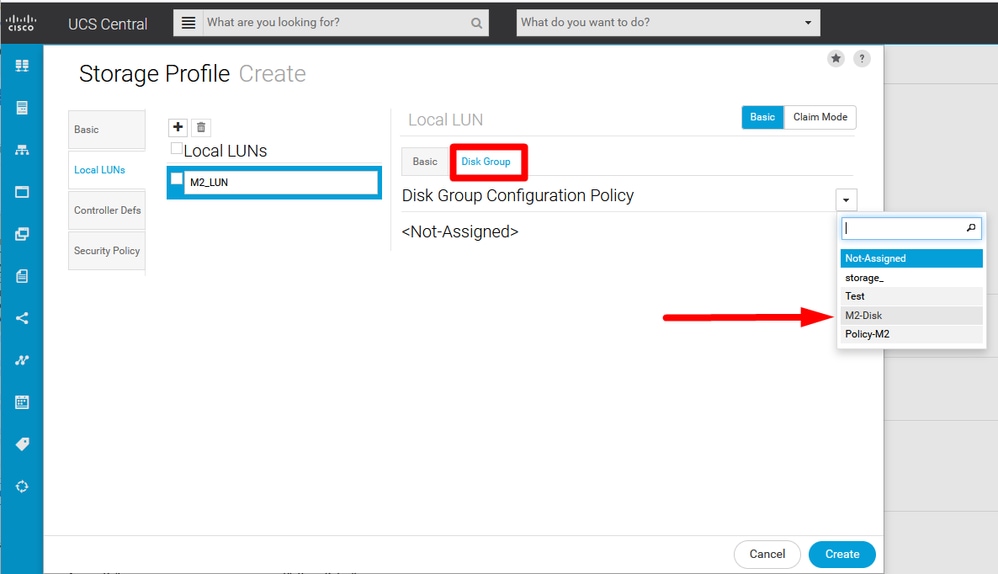
5. M.2 RAID 컨트롤러에는 컨트롤러 Defs 및 보안 정책이 필요하지 않습니다. Create(생성)를 선택하여 컨피그레이션을 완료합니다.
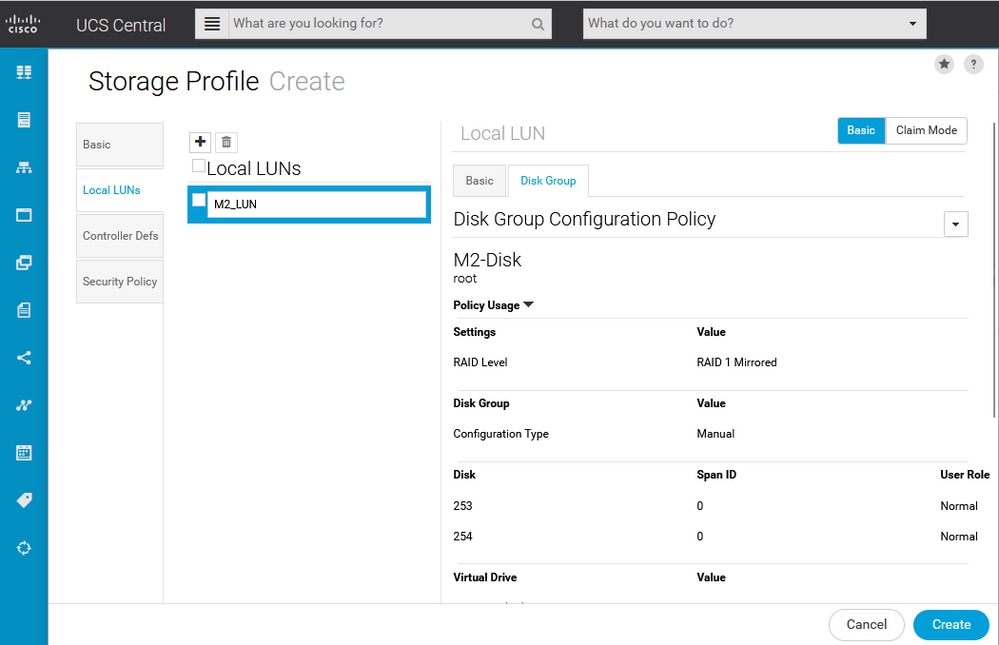
글로벌 서비스 프로필에 연결
1. 최근 생성된 스토리지 프로필을 신규 또는 기존 서비스 프로필에 적용하고 컨피그레이션을 저장합니다.
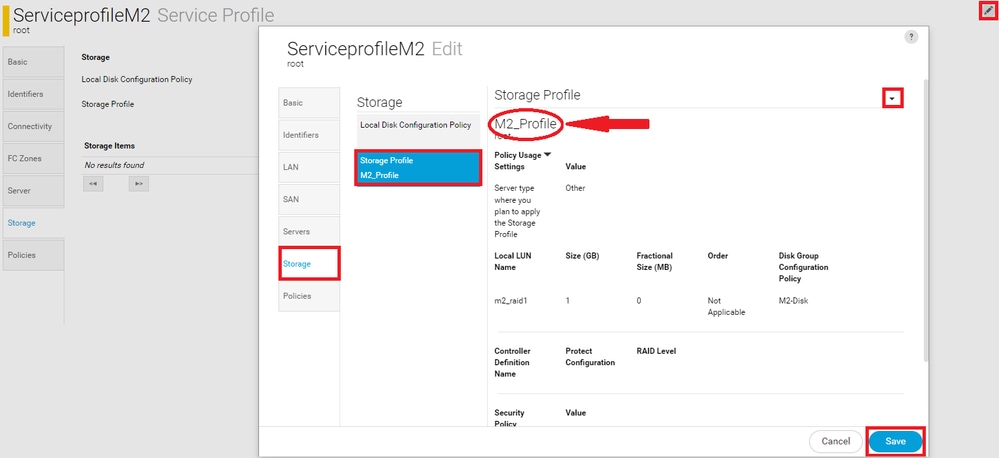
2. 서비스 프로필이 아직 연결되지 않은 경우 기존 서버에 서비스 프로필을 할당합니다.

다음을 확인합니다.
ServerTab을 선택한 다음 LUN을 선택하고 가상 드라이브가 있고 구성 상태가 적용되었는지 확인합니다.

문제 해결
이 섹션에서는 컨피그레이션 문제를 해결하는 데 사용할 수 있는 정보를 제공합니다.
분리된 LUN이 발견되면 LUN을 선택하고 삭제를 클릭합니다. 이렇게 하면 이 이미지에 표시된 것처럼 어레이에 있는 모든 데이터가 제거됩니다.

관련 정보